Nejlepší aplikace pro psaní poznámek pro Windows - 10 vynikajících nástrojů
12 min. číst
Aktualizováno dne
Přečtěte si naši informační stránku a zjistěte, jak můžete pomoci MSPoweruser udržet redakční tým Dozvědět se více
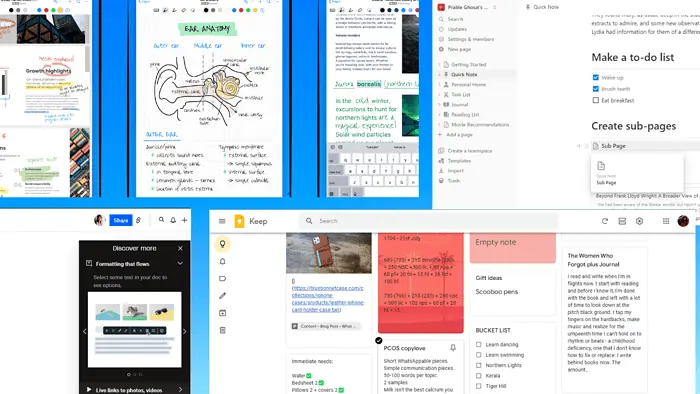
Nalezení nejlepší aplikace na psaní poznámek pro Windows vám může změnit život. Neuspořádané notebooky nebo post-it mohou bránit organizaci a produktivitě.
Pojďme se podívat na deset nejlepších aplikací pro psaní poznámek pro Windows z 30 aplikací, které jsem testoval.
Nejlepší aplikace pro psaní poznámek pro Windows
| Nejlepší aplikace pro psaní poznámek pro Windows | Napájení AI | Smíchejte média | Křížová platforma | Rozpoznávání rukopisu | Offline přístup | Ceny a plány |
| Microsoft OneNote | Ano | Ano | Ano | Ano | Ano | Bezplatný plán s 5 GB skladování, placené podnikání plány začínají na 6 USD za uživatele/měsíc |
| Pojem | Ano | Ano | Ano | Ne | Ne | Zdarma pro osobní plán, obchodní plány začínají na 8 USD za uživatele/měsíc |
| Evernote | Ano | Ano | Ano | Ano | Ano | Existuje bezplatná edice, osobní plány začínají na 14.99 $ za uživatele/měsíc |
| Udržujte Google | Ne | Ne | Ano | Ano | Ano | Zdarma, můžete si zakoupit další úložiště, pokud překročíte 15 GB |
| Dropbox Paper | Ano | Ano | Ano | Ne | Ano | Zdarma s předplatným Dropboxu |
| Jednoduchá poznámka | Ano | Ne | Ano | Ne | Ano | Zdarma napříč zařízeními |
| Obsidian | Ano | Ne | Ano | Ano | Ano | Zdarma pro osobní použití, 50 $ ročně pro komerční použití |
| Nebo | Ano | Ano | Ano | Ano | Ano | Zdarma, s dostupnými placenými verzemi |
| Joplin | Ne | Ano | Ano | Ano | Ano | Zdarma, s plány cloudového úložiště od 3 USD měsíčně |
| Standardní poznámky | Ne | Ne | Ano | Ano | Ano | Zdarma s prémiovými plány začínajícími na 63 USD/rok |
Nyní se pojďme hlouběji ponořit do každého z nich, abychom viděli, čím jsou tak výjimečné:
1.Microsoft OneNote
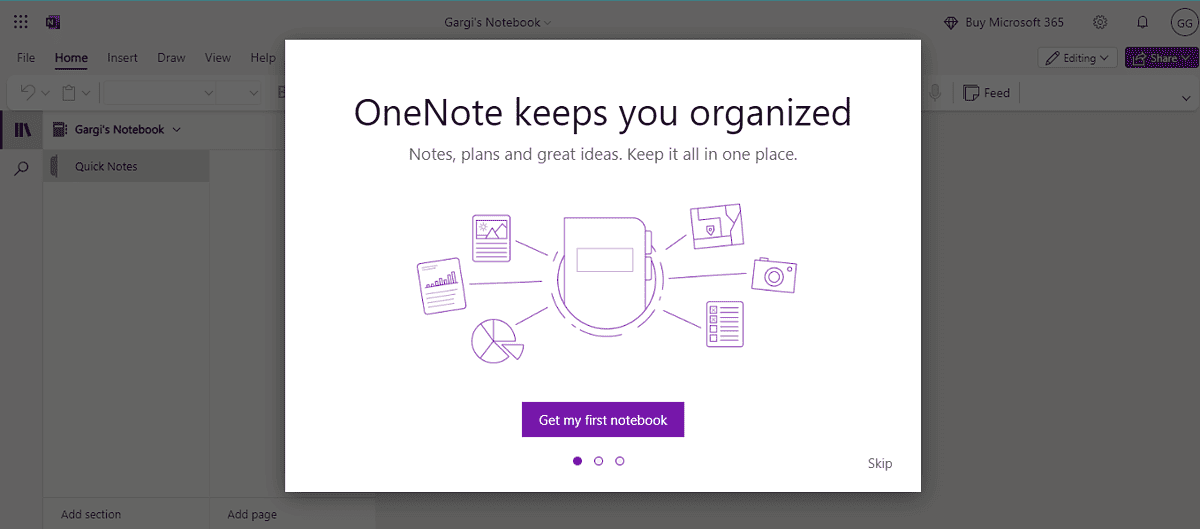
Microsoft OneNote je multifunkční digitální notebook, který je ideální pro všechny vaše požadavky na psaní poznámek. Microsoft OneNote, který je k dispozici také jako součást sady Microsoft 365, je zdarma pro uživatele na všech platformách, včetně Windows a Androidu.
Klepnutím kamkoli na obrazovku přidáte text a poté jej uspořádáte do sekcí a podsekcí nazývaných stránky. Jediným kliknutím můžete vkládat obrázky nebo čmárat malé diagramy pomocí stylusu, přidávat poznámky, přidávat důležité značky, nahrávat zvukové poznámky, vkládat videosoubory a ukládat obsah.
Navíc nový přírůstek Druhý pilot AI do Microsoft OneNote posouvá vaše psaní poznámek na jinou úroveň. Používá vaše poznámky a velké jazykové modely (LLM) k zodpovězení konkrétních otázek a generování relevantního obsahu. Sečteno a podtrženo, Copilot vám v tom pomůže vytvářet souhrny nebo upravovat text. Získáte 5 GB úložiště zdarma a další si můžete dokoupit později.
| Klady | Nevýhody |
| Jedno místo pro uložení všech mix mediálních poznámek (audio, video, obrázky a text) | Čas od času můžete čelit problémům se synchronizací |
| Podporuje bezproblémovou integraci s aplikacemi a zařízeními, jako je WordPress, Zapier, Salesforce | Omezené integrace, nepodporuje aplikace Outlook, BI nebo MS projektové aplikace |
| Vestavěná umělá inteligence pomáhá vytvářet souhrny nebo relevantní bloky textu | Vytváření a úpravy funkcí tabulek by se mohly zlepšit |
2. Pojem
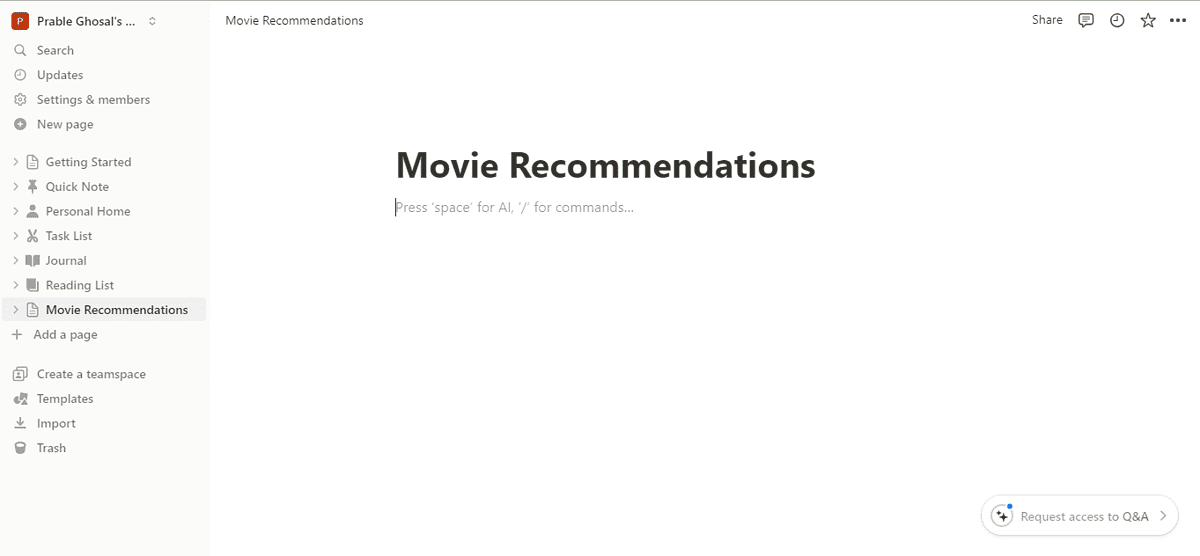
Pojem je produktivní a digitální aplikace pro psaní poznámek. V podstatě funguje jako jednotný pracovní prostor, který vám umožní bezproblémově organizovat a spolupracovat. Přidání Notion AI vám může odpovědět na cokoli, vytvořit přepisy nebo poznámky ze schůzek.
Ve skutečnosti můžete také přistupovat k wiki, spravovat a sledovat složité projekty, vytvářet seznamy úkolů a ukládat důležité poznámky do záložek. Tato aplikace na psaní poznámek pro Windows vám umožňuje používat Kanban nástěnky a wiki k vytvoření rozhraní pro spolupráci.
Mezi výjimečné funkce patří hotové šablony, povrchy pro psaní bez rozptylování a inteligentní databáze, jako jsou seznamy, časové osy nebo tabule Kanban. Podporuje integraci s 70 nástrojů SaaS jako Zapier, Slack, GitHub, Zoom, Typeform, a další.
| Klady | Nevýhody |
| Můžete vytvářet inteligentní databáze, jako jsou seznamy, časové osy nebo nástěnky kanban a přistupovat k wiki | Na osobní aplikaci na psaní poznámek to může být příliš |
| Můžete také importovat data ve formátech Markdown, Microsoft Word, Microsoft Excel a CSV | Funkce vyhledávání může být pomalá, pokud se zabýváte příliš mnoha stránkami |
| Můžete vytvářet inteligentní databáze, jako jsou seznamy, časové osy nebo tabule Kanban, a přistupovat k wiki | Může to být strmá křivka učení |
3. Evernote
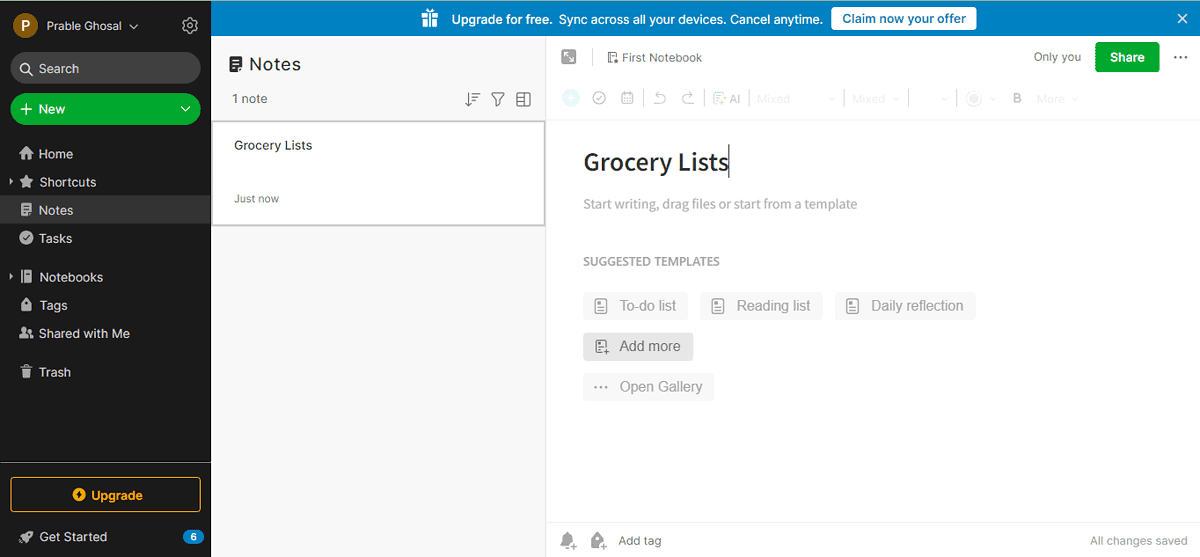
Evernote je aplikace pro digitální psaní poznámek pro Windows, která je známá offline přístup. Kromě toho je skvělý při zpracování textu, včetně ručně psaných poznámek, webových článků a informací v různých formátech. Funkci skeneru můžete kromě ukládání účtenek a dalších důležitých dokumentů použít k pořizování fotografií.
Pomoci vám může vyhledávání založené na umělé inteligenci Evernote filtrujte své poznámky okamžitě. Nejen to, vaše poznámky se vždy automaticky uloží.
Pomocí Evernote můžete také vytvářet úkoly, seznamy úkolů a zjednodušovat pracovní postupy. Všechny vaše poznámky jsou v bezpečí v cloudu, daleko od zvědavých očí. Kromě toho, že je Evernote spolehlivá aplikace na psaní poznámek, může vám pomoci se sebeorganizací a produktivitou.
| Klady | Nevýhody |
| Evernote podporuje bohaté formátování, tabulky, přílohy a zvukové poznámky | Může být dražší ve srovnání s jinými aplikacemi |
| Dokáže identifikovat 28 jazyků psaných na stroji a 11 jazyků psaných rukou | Bezplatná verze má omezené funkce a chyby |
| Jeho umělá inteligence je skvělá pro filtrování poznámek a jejich organizování pomocí značek | Strmá křivka učení |
4 Google Keep
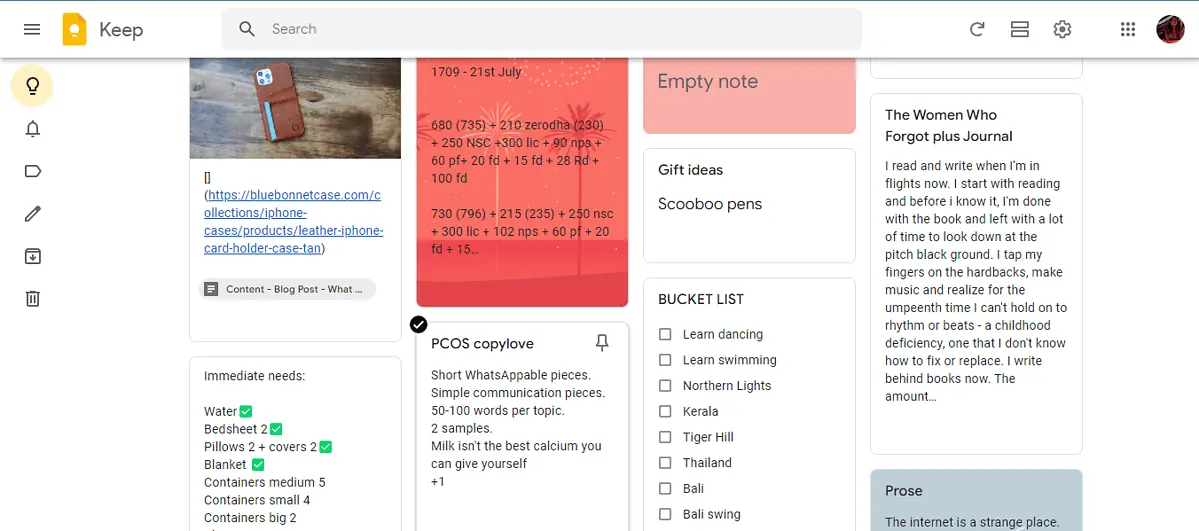
Udržujte Google je perfektní aplikace na psaní poznámek pro uživatele Windows, kteří preferují minimální cloudové služby. Google Keep, vytvořený tak, aby připomínal post-it poznámky, je základní digitální nástroj pro psaní poznámek, který také umí diktovat poznámky a automaticky je přepisovat.
Je ideální pro pokročilé uživatele Google, protože bez problémů funguje se všemi ostatními aplikacemi z této řady. E-maily můžete převést na úkoly, importovat poznámky z Google Keep do Dokumentů a tyto nápady kreslit, skicovat a sdílet.
Při použití ve webovém prohlížeči může také přepisovat obrázky. Můžete nastavit připomenutí času a místa. Nejen to, poznámky můžete obarvit a používat jedinou úroveň štítků k jejich efektivní organizaci.
Navíc můžete pomocí jeho motivů okořenit své poznámky a přidat obrázky. Přesto se funkce mohou zdát omezené ve srovnání s jinými aplikacemi na psaní poznámek pro Windows.
| Klady | Nevýhody |
| Ideální pro pokročilé uživatele, kteří používají Google na různých platformách | Může být příliš základní, postrádá pokročilé funkce, jako je psaní poznámek pro smíšená média |
| Snadná organizace s motivy, štítky, barevnými kódy, obrázky | Žádné možnosti pro formátování poznámek a žádné šablony |
| Zdarma a může přepisovat obrázky ve webové verzi | Omezená integrace s ostatními aplikacemi SaaS |
5. Papír do schránky
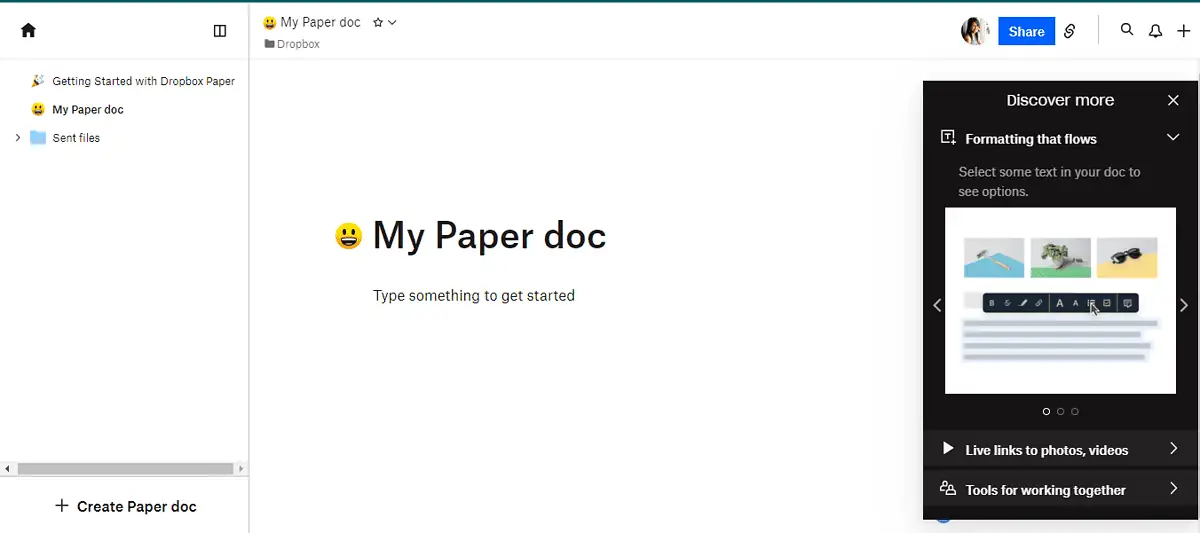
Dropbox Paper je pokročilá aplikace pro digitální psaní poznámek pro uživatele Windows, která funguje spíše jako nástroj pro společné úpravy. Ideální pro týmy a firmy, je dodáván zdarma s účtem Dropbox.
Pokud jde o psaní poznámek, Dropbox Paper vám umožňuje přidělovat úkoly, přidávat termíny dokončení, označovat lidi a vkládat multimédia. Můžeš přidat zvukové poznámky, video soubor, odkaz na YouTube nebo dokonce GIF, špendlík Google Map, soubor Figma, A další.
Může to také vezměte všechny své poznámky z dokumentu a proměňte je ve skvělé prezentace během několika minut. Je vhodný pro společné psaní poznámek a bez problémů se integruje s podnikovými aplikacemi a zařízeními.
| Klady | Nevýhody |
| Můžete přidat širokou škálu formátů médií jako jsou Google Maps, GIF, Figma, Invision do vašich poznámek | Není ideální, pokud nemáte již máte předplatné Dropboxu |
| Bezproblémová integrace s obchodními nástroji a aplikacemi | Uživatelské rozhraní může být docela frustrující |
| Dokáže automaticky přeměnit dokumenty na prezentace | Může to být strmá křivka učení |
6. Zjednodušte
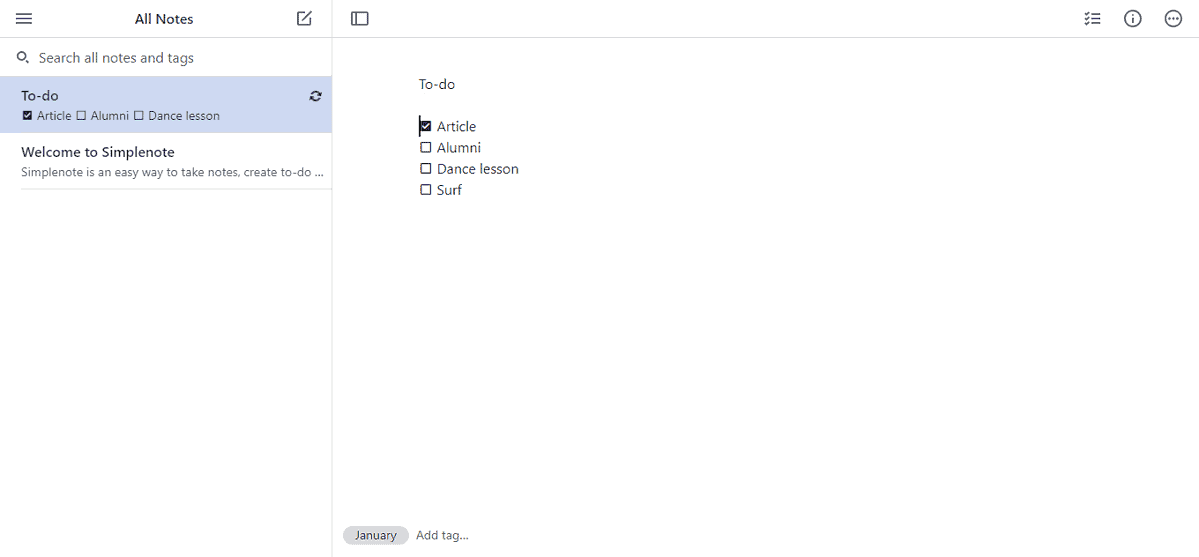
Od tvůrců WordPress, Jednoduchá poznámka je čistá aplikace na psaní poznámek pro Windows s podporou markdown. Můžete přidávat odkazy, vkládat obrázky, vytvářet seznamy nebo bloky kódu, záhlaví, podnadpisy a další přizpůsobené možnosti textu.
Můžete také publikovat své poznámky a udržovat si pořádek přidáním značek. Je zdarma, rychle se synchronizuje a zálohuje všechny vaše poznámky, abyste o nic nepřišli.
Je lehký a umožňuje snadnou spolupráci. Stejně tak je také ideální pro vytváření kontrolních seznamů a tabulek různých druhů. Můžeš vrátit se k dřívější verzi pomocí správy verzía zapněte režim zaostření na ploše.
| Klady | Nevýhody |
| Lehký, bezplatný a ideální pro formátování textu a přidávání obrázků/odkazů | Má pouze dvě témata a omezené funkce pro mix médií |
| Čisté a intuitivní uživatelské rozhraní, které podporuje rychlé zálohování | Sdílení poznámek je možné pouze pomocí odkazu |
| Má pouze dvě témata a omezené funkce pro smíšená média | Poznámky nejsou zašifrovány, když nejsou zálohovány |
Získejte Simplenote
7. Obsidian
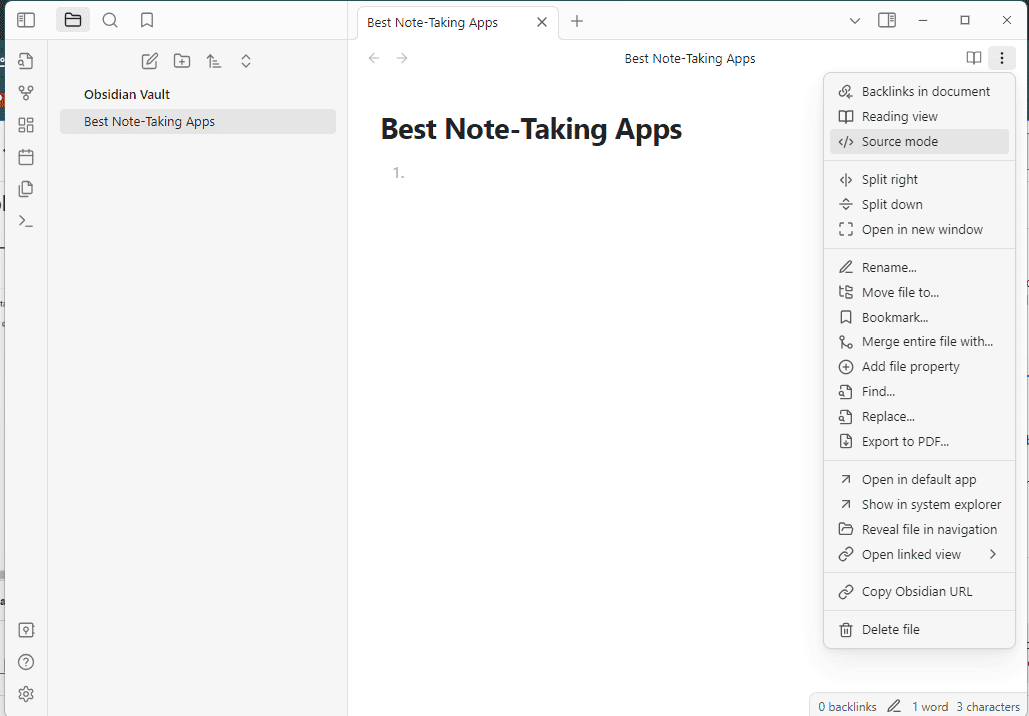
Obsidian je aplikace na psaní poznámek pro Windows, která vám může pomoci vizualizovat souvislosti mezi vašimi poznámkami v grafu. Díky podpoře markdown je ideální pro uživatele, kteří chtějí zachytit, uspořádat a strukturovat své myšlenky nelineárním způsobem.
Je soukromý, flexibilní a přizpůsobí se vašemu způsobu psaní poznámek. Na výběr jsou také stovky pluginů a témat. Můžete využít jeho otevřené API k přizpůsobení vašemu osobnímu workflow.
Navíc vám to Obsidian umožňuje vytvořte si vlastní Wikipedii propojením lidí, míst, knih, nápadů a dalších.
Můžete jej upravovat, přizpůsobovat, optimalizovat pro výkon a automaticky publikovat. K dispozici je také aktivní diskusní fórum a kanál Discord.
| Klady | Nevýhody |
| Můžete propojit cokoli od lidí k místům, nápadů až po internetové odkazy | Rozhraní může být zpočátku nepříjemné |
| Všechny své poznámky si můžete vizualizovat v grafech, abyste podpořili své myšlení | Strmá křivka učení |
| Dodává se s otevřenou AI a podporou markdown, která umožňuje náročné přizpůsobení | Nepodporuje spolupráci, takže není ideální pro použití v týmech |
8. Nebo
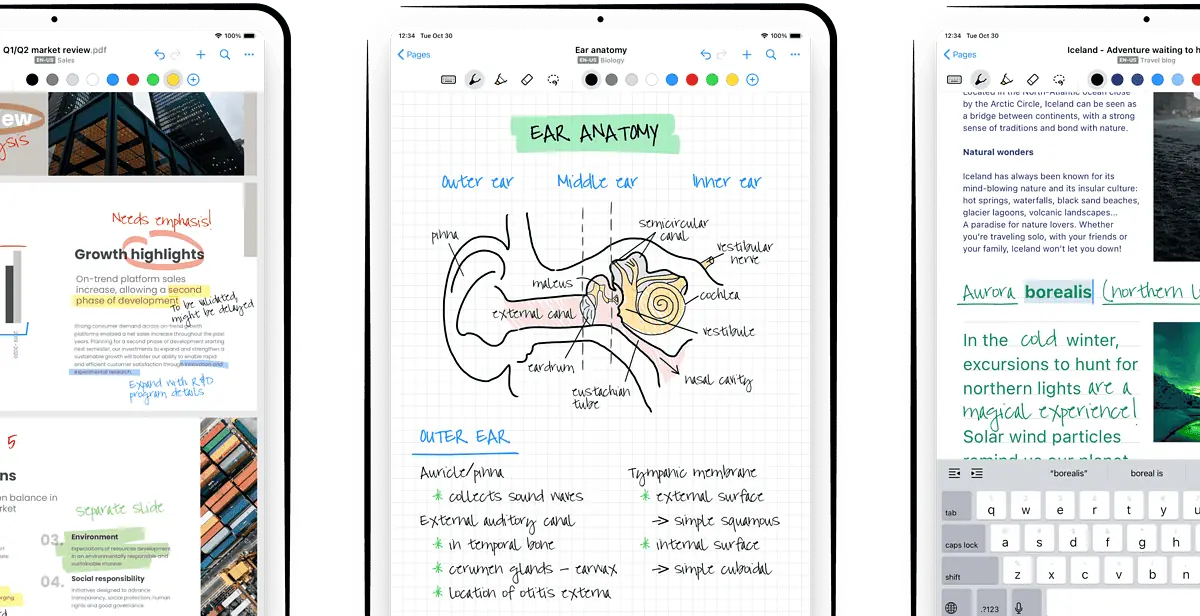
Nebo je tabule, zápisník nebo organizér v závislosti na tom, k čemu je budete používat. Je to jedna z nejpokročilejších aplikací pro digitální psaní poznámek pro Windows s průkopnickou AI. Můžete si dělat poznámky, přidávat k nim poznámky a importovat soubory PDF, Word nebo PowerPoint ke kontrole.
Některé z jeho pokročilých schopností zahrnují vizuální pořizování poznámek a rychlé zachycování požárních dat. Je to také digitální tabule volného tvaru, která roste s vašimi poznámkami. Nikdy vám nemůže dojít místo.
Nejen to, můžete převést ručně psané poznámky na text, anotovat obrázky, vybrat pozadí a styly a sdílet poznámky.
Má také adaptivní tmavý režim pro oblasti se slabým osvětlením. Nebo podporuje interaktivní diagramy, řešení složitých matematických problémů a vytváření víceúrovňových seznamů.
| Klady | Nevýhody |
| Je to digitální zápisník volného formátu, který roste s vaším obsahem | Funkce omezené organizace bez podpory pro smíšená média |
| Označte soubory PDF, vychutnejte si rychlé zachycení dat požáru a snadno anotujte obrázky | Může být ohromující, pokud hledáte jednoduchou aplikaci na psaní poznámek |
| Vhodné pro mnoho případů použití |
9.Joplin
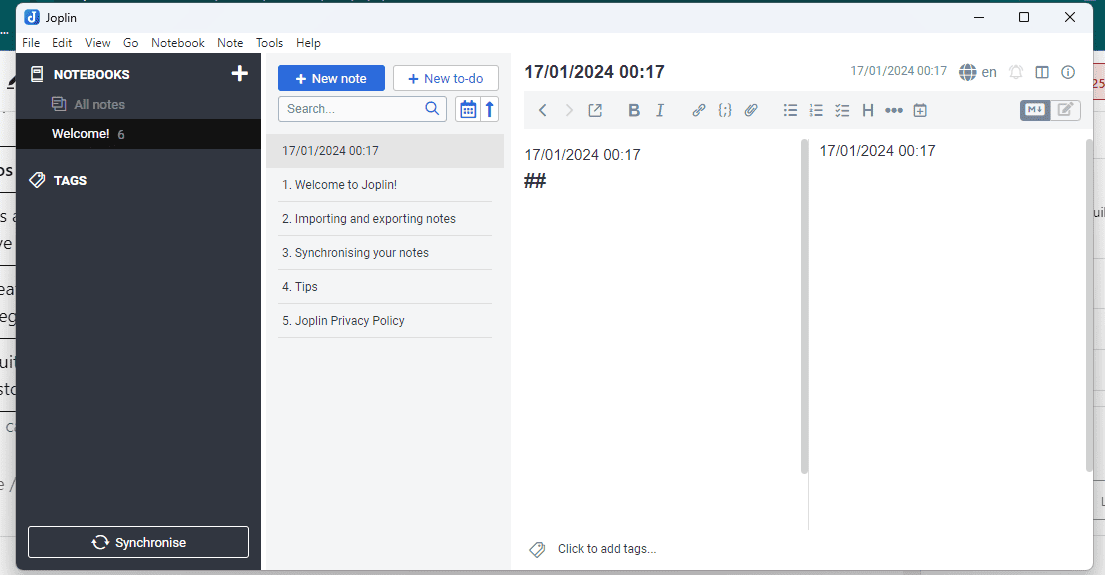
Joplin je open source aplikace pro psaní poznámek pro Windows. Je to skvělé pro pořizování multimediálních poznámek jako obrázky, videa, soubory PDF, zvukové soubory a diagramy. Pro bezproblémovou spolupráci s vaším týmem můžete využít Joplin Cloud.
Můžete ukládat webové stránky jako poznámky, pořizovat snímky obrazovky a přepisovat je a přidávat pluginy a vlastní motivy. Můžete si také přizpůsobit své psaní poznámek pomocí několika textových editorů, jako je Rich Text nebo Markdown.
Joplin je skutečně multiplatformní a k ochraně vašich osobních údajů používá end-to-end šifrování. Je to také zcela open-source.
| Klady | Nevýhody |
| Má rozšíření Web clipper, které vám umožňuje ukládat webové stránky jako poznámky | Postrádá pokročilé funkce, jako je OCR nebo psaní poznámek pomocí rozpoznávání rukopisu |
| Skvělé nástroje pro import a vynikající pro bezproblémovou integraci | Pokud nejste v cloudu, můžete mít problémy se synchronizací |
| Intuitivní rozhraní s maximálními možnostmi přizpůsobení | Základní plán je omezený z hlediska úložiště |
10. Standardní poznámky
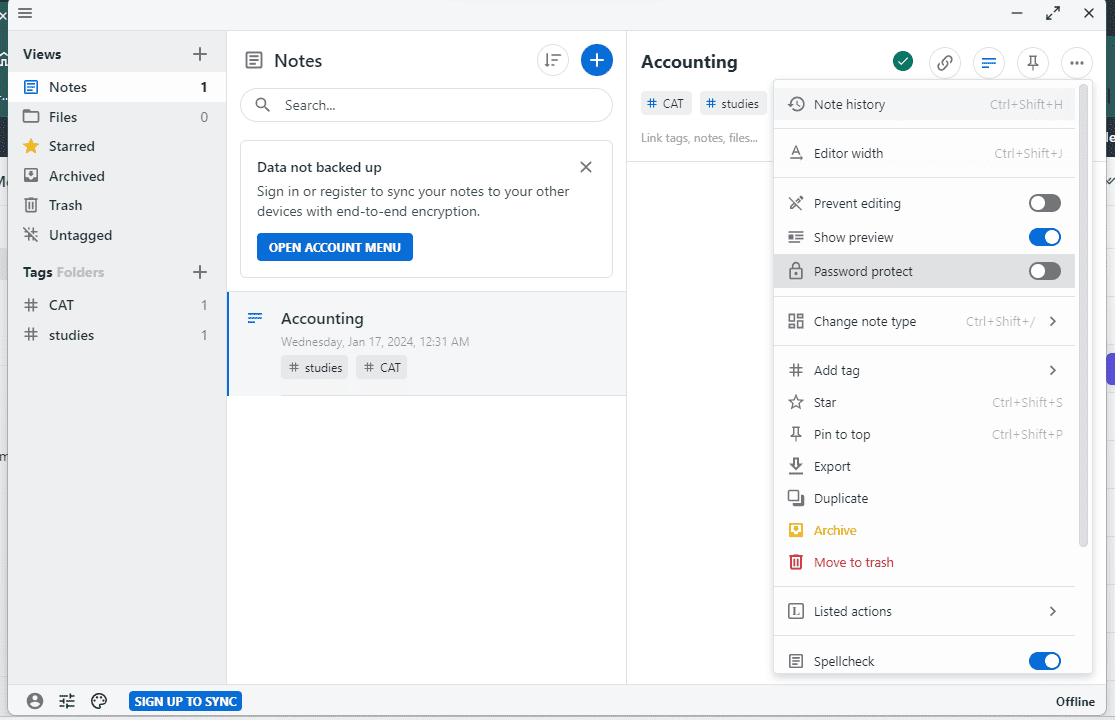
Standardní poznámky je digitální aplikace pro psaní poznámek pro Windows, která je šifrována end-to-end. S pozoruhodným funkce ochrany osobních údajů, podporuje meziplatformní synchronizaci na neomezeném počtu zařízení. Je také poměrně bohatý na funkce podpora pro formátovaný text, tabulky, úkoly a úkoly, markdown, hesla a tokeny, A další.
Neustále aktualizuje své úložiště podporovaných formátů. Užijete si také dlouhodobou historii revizí, zálohy e-mailů a širokou škálu témat.
Můžete vytvářet vnořené složky pro lepší organizaci, připínat poznámky pro snadný přístup nebo je archivovat pro pozdější použití. Nejen to, můžete vytvářet pokročilé vlastní dotazy pro přístup a prohlížení vašich poznámek. Máte také možnost publikovat své poznámky na bezplatné blogovací platformě s názvem Listed.
| Klady | Nevýhody |
| Mnoho neobvyklých témat pro pozoruhodný vizuální dopad | Uživatelské rozhraní webové aplikace není pozoruhodné a může být pomalé |
| Podporuje různé formáty psaní poznámek | Žádná spolupráce nebo možnost úprav v reálném čase pro jednotlivce a týmy |
| Poznámky můžete také publikovat na veřejné blogovací platformě Listed | Často nemusí mít v systému Windows žádné responzivní stránky |
Jak jsem si vybral nejlepší aplikaci na psaní poznámek pro Windows
Abych dosáhl co nejlepších výsledků, věnoval jsem testování každé aplikace značný čas.
Zkontroloval jsem, zda tyto aplikace na psaní poznámek pro Windows podporují AI, spolupráci, offline přístup, převod ručně psaného textu na text, synchronizaci mezi platformami a smíšená média.
Kromě toho jsem se hluboce ponořil do funkcí každé aplikace, abych zjistil, jak fungují a jaké jsou jejich výjimečné kvality.
Jak správně používat aplikaci na psaní poznámek?
Zde je podrobný návod, jak co nejlépe využít aplikaci na psaní poznámek, jako je Notion:
Krok 1: Vytvořte si účet nebo se přihlaste ke svému stávajícímu účtu Notion. V pracovním prostoru vytvořte novou stránku a začněte si psát poznámky.
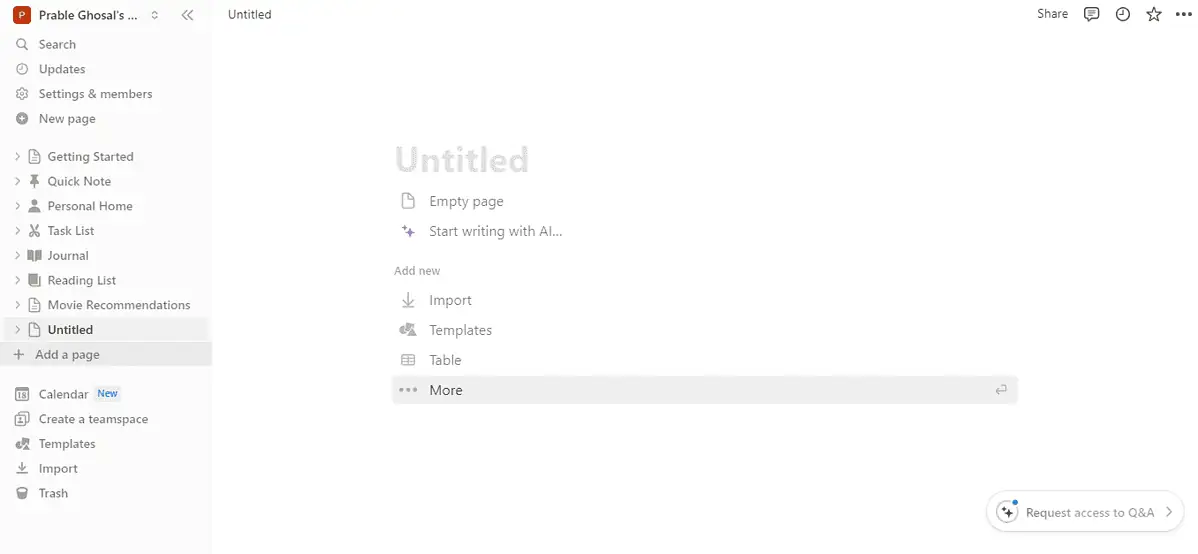
Krok 2: Můžete také prozkoumat šablony úkolů, projektů, úkolů, sprintů, schůzek a dokumentů a kliknout na Získat šablonu.
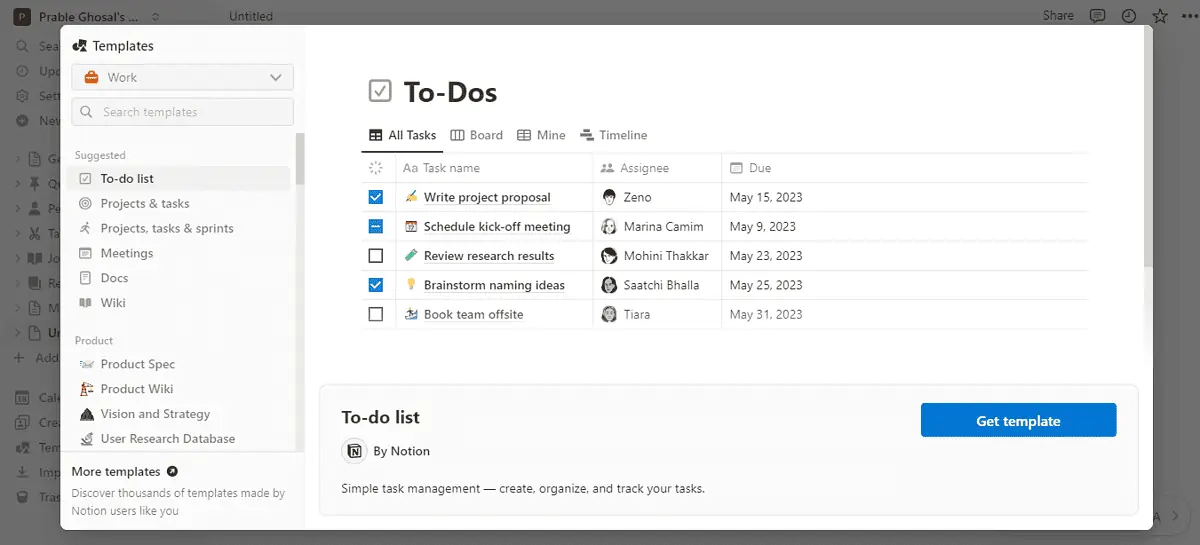
Krok 3: Na stránce dejte své poznámce konkrétní název a přidejte obálku, komentář a emotikony v horní části, abyste ji dále přizpůsobili.
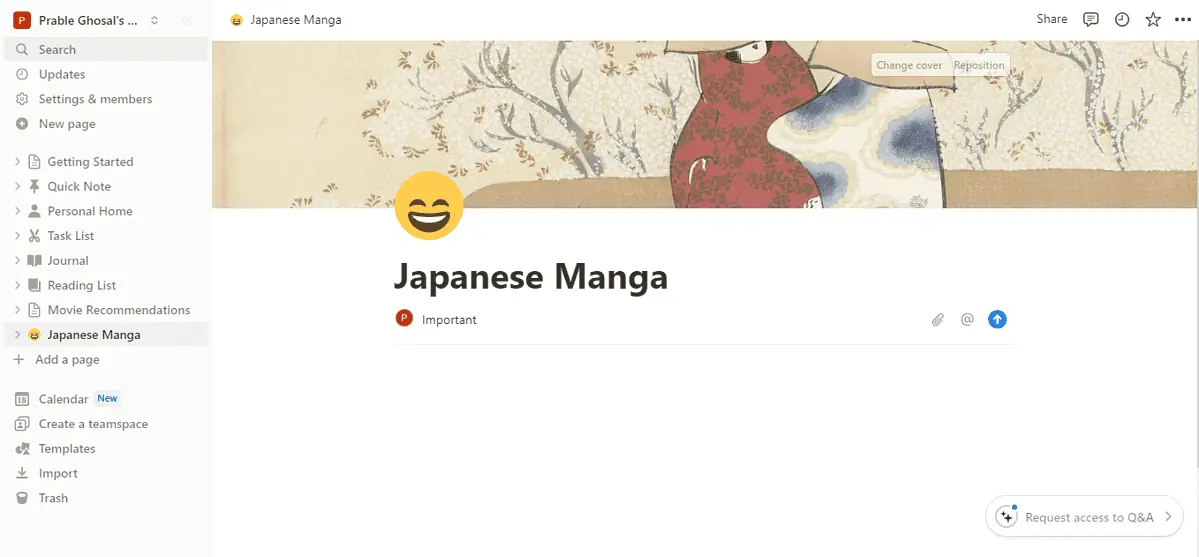
Krok 4: Klikněte na / přidat bloky obsahu, jako jsou podnadpisy, obrázky, videa a další, na hlavní stránku. Můžete se posunout dolů a zobrazit všechny možnosti. Obrázky můžete také přidávat jejich nahráním nebo pomocí webů třetích stran, jako je Unsplash.
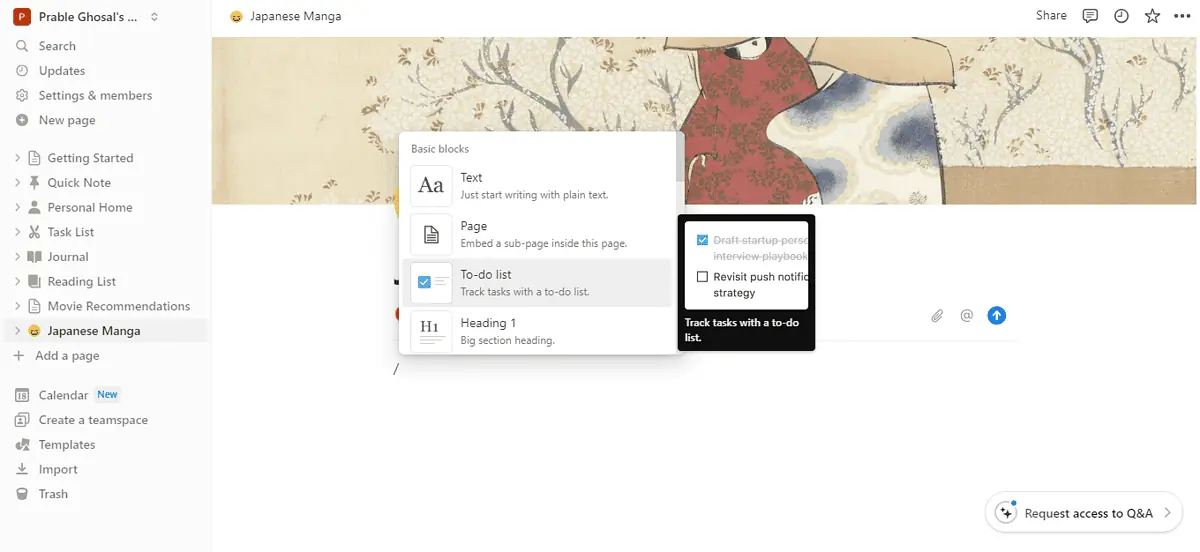
Krok 5: Můžeš použijte Notion AI napsat, shrnout nebo přeložit to, co jste napsali. Může pokračovat v psaní na výzvu, pokud čelíte spisovatelskému bloku nebo nejste schopni dokončit své poznámky. Můžete také zjednodušit jazyk, změnit tón, změnit délku, zlepšit psaní nebo vysvětlit a opravit problémové oblasti.
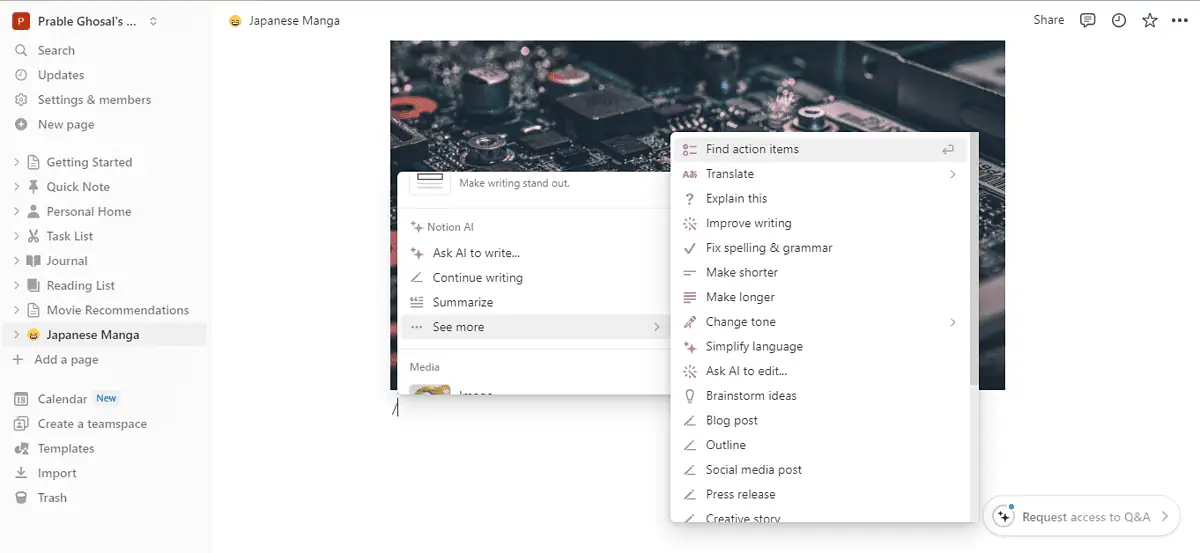
Krok 6: Můžete kliknout na tři tečky vpravo nahoře chcete-li z této poznámky udělat wiki, přizpůsobte si stránku, změňte styly a další.
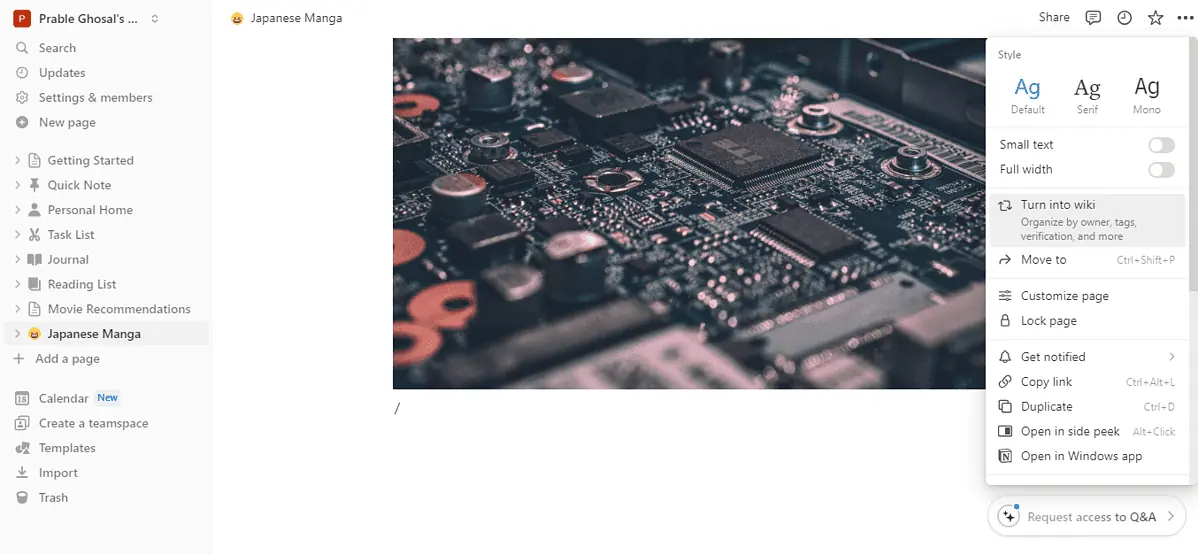
Krok 7: Můžete kliknout na Share možnost v pravém horním rohu obrazovky jej sdílet se svým týmem, přáteli nebo rodinou nebo jej publikovat.
Mohlo by vás také zajímat:
- 20 nejlepších aplikací pro Windows 11 k použití v roce 2024
- Zde jsou některé z nejlepších aplikací pro váš nový počítač se systémem Windows 10
- 7 nejlepších AI PDF čteček pro rok 2024
Výběr nejlepší aplikace na psaní poznámek pro Windows může být složitý, zvláště pokud jste v této oblasti nováčkem. Začněte však tím, že se rozhodnete, jaké jsou vaše potřeby na psaní poznámek, a najděte aplikaci, která jim vyhovuje a vašemu rozpočtu. V případě, že nechcete pokročilé funkce, jako je týmová spolupráce, můžete vyzkoušet ty bezplatné.
Pro základní práci s poznámkami, která je čistá a elegantní, můžete zvážit Google Keep nebo Simplenote. Microsoft OneNote je také skvělý, pokud chcete své poznámky převést na souhrny a přepisy generované AI.
Notion, Dropbox Paper, Evernote a Nebo jsou dobré pro spolupráci. Obsidian je dobrý pro vizualizovaný a adaptivní způsob psaní poznámek. Joplin a Standard Notes odvedou svou práci s podporou markdown a přizpůsobením.








